Metody i strategie odzyskiwania danych z uszkodzonej macierzy RAID w przypadku awarii kontrolera Fujitsu D2516-C11 GS1
W tym artykule porozmawiamy o tym, jak odzyskać dane z uszkodzonej macierzy RAID z powodu zepsutego kontrolera Fujitsu D2516-C11 GS1.

- 1. Jak wymienić niedziałający kontroler Fujitsu D2516-C11 GS1
- 2. Jak odzyskać dane z uszkodzonej macierzy RAID w przypadku awarii kontrolera Fujitsu D2516-C11 GS1
- 3. Jak ręcznie złożyć zniszczoną macierz RAID za pomocą narzędzia RAID Builder
- 4. Podsumowanie
- Pytania i odpowiedzi
- Komentarze
Kontroler jest głównym elementem macierzy RAID, ponieważ zapewnia komunikację między dyskami (dyskami twardymi lub dyskami SSD) i koordynuje ich pracę w celu stworzenia logicznej kombinacji danych. W przypadku awarii kontrolera macierz RAID staje się niedostępna, a odzyskiwanie danych staje się koniecznością. W tym tutorialu przeanalizujemy jedną z najtrudniejszych sytuacji związanych z macierzami RAID – odzyskiwanie danych po awarii kontrolera.
RAID to metoda łączenia wielu dysków w jedną jednostkę logiczną w celu poprawy wydajności, niezawodności lub obu tych parametrów, w zależności od poziomu. Jeśli kontroler RAID ulegnie awarii, macierz może stać się nieaktywna, a dostęp do danych zostanie utracony. Przywracanie danych z uszkodzonej macierzy RAID wymaga specjalistycznych procedur i narzędzi do przywracania plików do pierwotnego stanu.

How to Recover Data from Synology Hybrid RAID on DS1621+ NAS
1. Jak wymienić niedziałający kontroler Fujitsu D2516-C11 GS1
Wymianę niedziałającego kontrolera Fujitsu D2516-C11 GS1 bez utraty danych w macierzy RAID można wykonać w następujący sposób:
Po pierwsze, będziecie potrzebować dokładnie tego samego modelu kontrolera Fujitsu D2516-C11 GS1. Następnie należy upewnić się, że kontroler ma te same cechy i specyfikacje, czyli odpowiedni firmware, który zapewni kompatybilność i prawidłowe działanie. Aby wyświetlić parametry kontrolera, otwórzcie BIOS dla tego modelu skrót klawiaturowy Ctrl + H. Następnie w menu, które zostanie otwarte, wybierzcie kontroler, otwórzcie opcje i sprawdźcie wersję oprogramowania układowego.
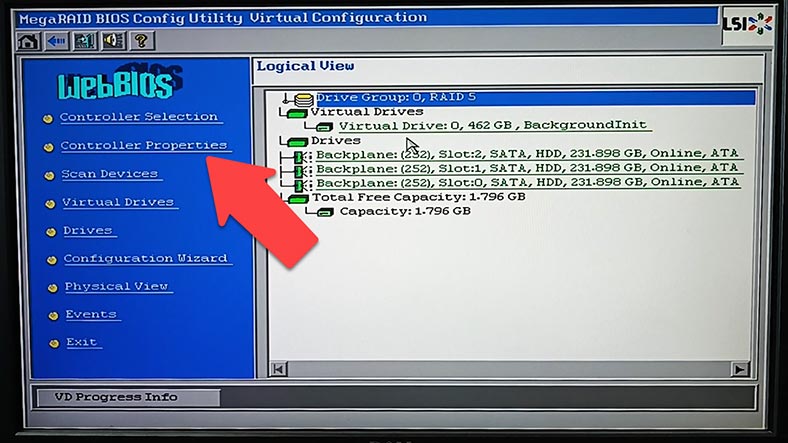
Jeśli nie znacie poprzedniej wersji oprogramowania układowego, właściwym rozwiązaniem jest aktualizacja do aktualnej wersji.
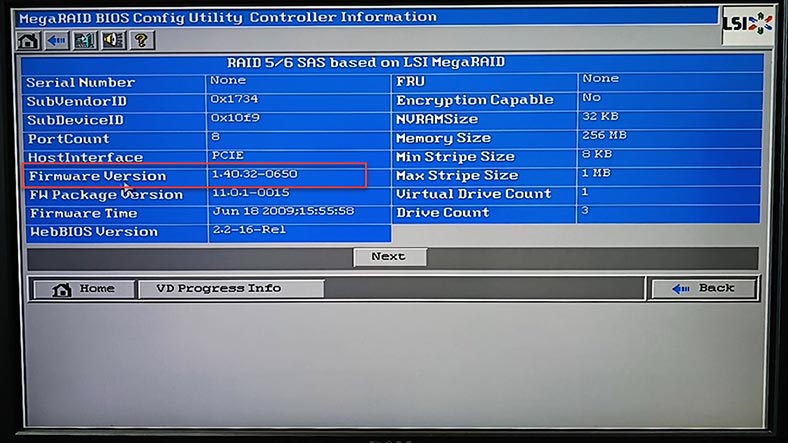
Ale nadal musicie zrozumieć ryzyko utraty danych, więc następnym krokiem jest utworzenie kopii zapasowej dysków. Jest to ważne, aby zapewnić dodatkową ochronę w przypadku nieprzewidzianych sytuacji.
Następnie wyłączcie zasilanie systemu i odłączcie wszystkie kable podłączone do niedziałającego kontrolera.
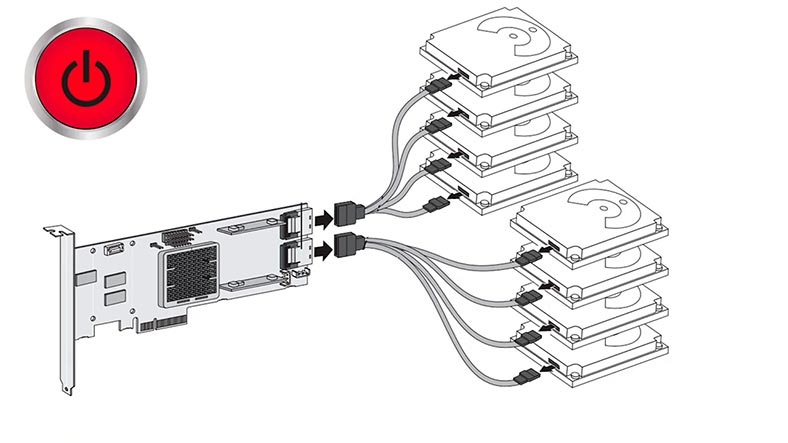
Następnie ostrożnie wyjmijcie stary kontroler z systemu i zainstalujcie nowy w jego miejsce. Upewnijcie się, że wszystkie połączenia kablowe są prawidłowe i bezpieczne.
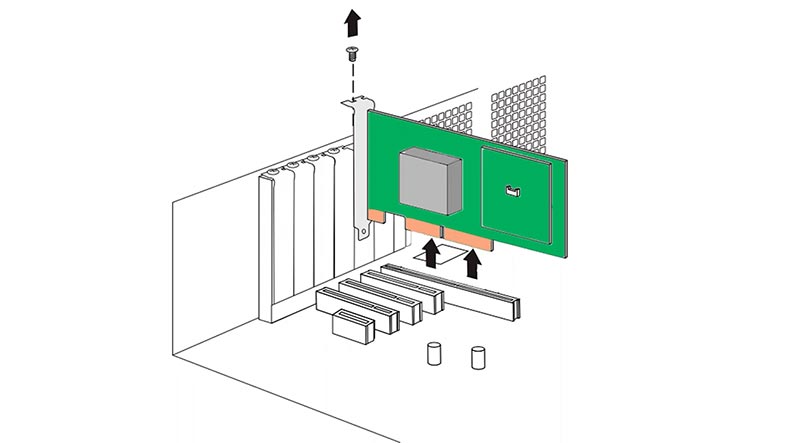
Włączcie system i poczekajcie, aż się uruchomi. Następnie wprowadźcie ustawienia nowego kontrolera i zakończcie proces odbudowy macierzy RAID.
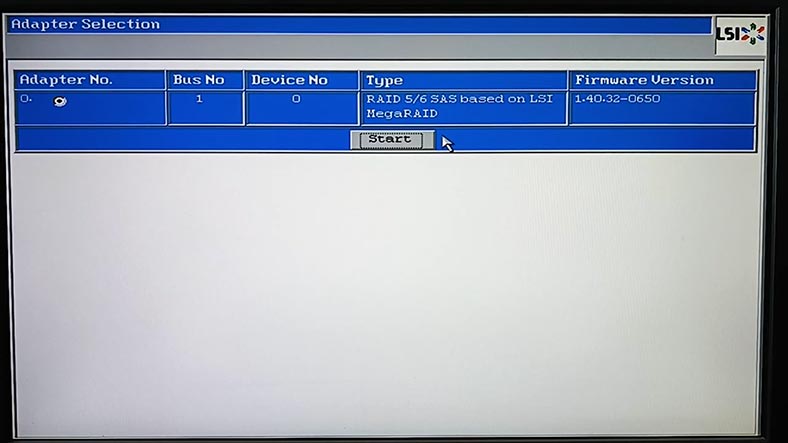
Kontroler powinien automatycznie rozpoznać obecność macierzy RAID i przywrócić jej działanie z zapisanymi danymi. Jeśli tak się nie stanie, załadujcie konfigurację ręcznie.
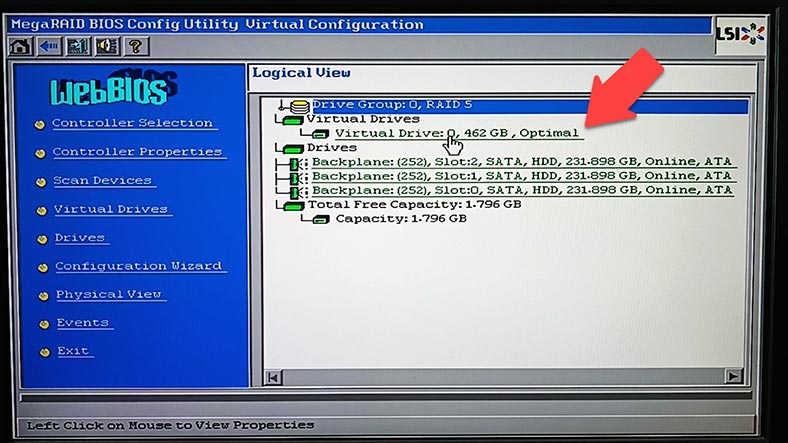
Aby to zrobić, otwórzcie Kreator konfiguracji, Dodajcie konfigurację, metodę ręczną lub automatyczną.
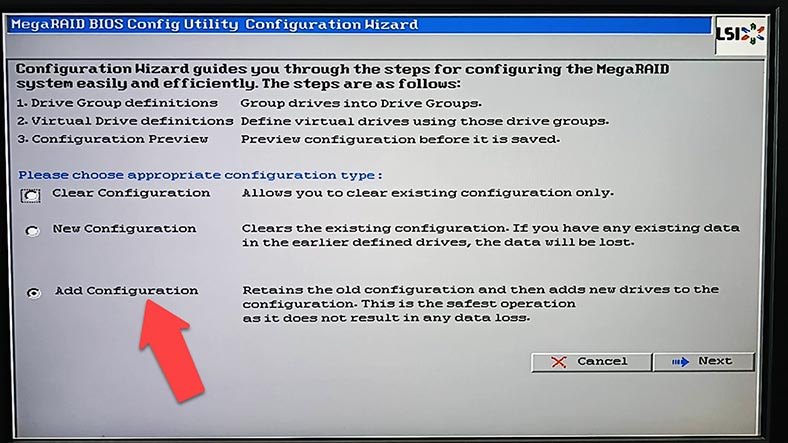
Dodajcie i potwierdźcie.
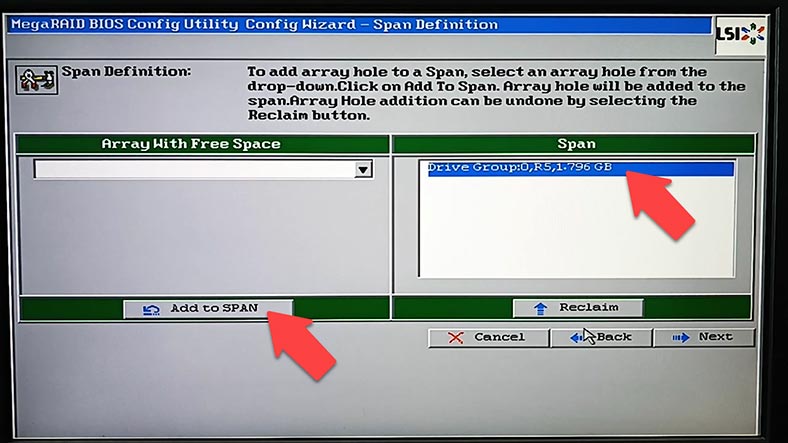
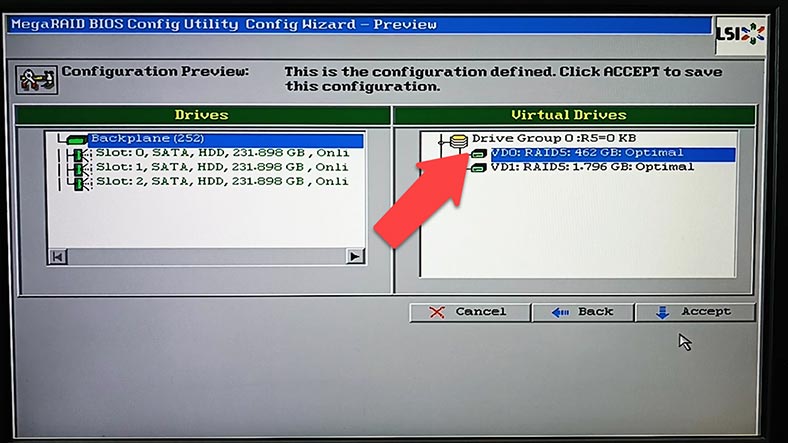
Należy pamiętać, że proces wymiany kontrolera i odbudowy macierzy RAID może się różnić w zależności od konkretnego modelu i konfiguracji systemu. Dlatego zaleca się zapoznanie się z instrukcją obsługi lub dokumentacją dostarczoną przez producenta Fujitsu w celu uzyskania dokładnych instrukcji i zaleceń dotyczących wymiany kontrolera na inny model.
2. Jak odzyskać dane z uszkodzonej macierzy RAID w przypadku awarii kontrolera Fujitsu D2516-C11 GS1
W przypadku, gdy nie ma dokładnie takiego samego kontrolera lub nie ma możliwości jego zastąpienia, drugą metodą odzyskiwania przy użyciu specjalistycznego programu do odzyskiwania jest Hetman RAID Recovery.
| Krok | Opis | Wymagane narzędzia |
|---|---|---|
| 1. Diagnoza problemu | Sprawdź stan kontrolera RAID i ustal, czy problem rzeczywiście wynika z jego awarii. | Oprogramowanie diagnostyczne dla kontrolera, multimetr |
| 2. Odłączenie kontrolera | Wyłącz system i fizycznie odłącz kontroler od płyty głównej. | Antystatyczna opaska na rękę, śrubokręt |
| 3. Podłączenie dysków do innego kontrolera | Przenieś dyski do sprawnego kontrolera RAID lub podłącz je bezpośrednio do komputera w celu dalszego odzyskiwania danych. | Alternatywny kontroler RAID lub adaptery SATA/USB |
| 4. Użycie oprogramowania do odzyskiwania danych | Uruchom program do odzyskiwania danych, taki jak R-Studio lub Hetman RAID Recovery, aby odzyskać dostęp do plików na dyskach. | Oprogramowanie do odzyskiwania danych |
| 5. Odzyskiwanie danych | Wybierz pliki, które należy odzyskać, i zapisz je na zewnętrznym nośniku. | Zewnętrzny nośnik, oprogramowanie do odzyskiwania danych |
| 6. Analiza odzyskanych danych | Sprawdź integralność odzyskanych plików i upewnij się, że wszystkie ważne dane zostały odzyskane. | Oprogramowanie do sprawdzania integralności plików |
Hetman RAID Recovery obsługuje wszystkie popularne typy RAID, większość systemów plików i różne typy macierzy wielu modeli kontrolerów RAID, złoży uszkodzony RAID z dysków i możecie odzyskać z niego ważne pliki.
Aby odzyskać dane, musicie podłączyć dyski do płyty głównej komputera z systemem Windows.
Program automatycznie złoży zniszczoną macierz z dysków. Jest również w stanie złożyć RAID nawet w przypadku braku jednego lub więcej dysków, w zależności od poziomu macierzy, RAID 5, 6 i ich odmian.
Jeśli na płycie głównej nie ma wystarczającej liczby portów SATA lub złączy zasilania, użyjcie adapterów i różnych kart, aby je rozszerzyć.

W menedżerze dysków wybierzcie RAID złożony z dysków i sprawdźcie czy program poprawnie go wykrył, tutaj wyświetlana jest krótka informacja o jego parametrach.
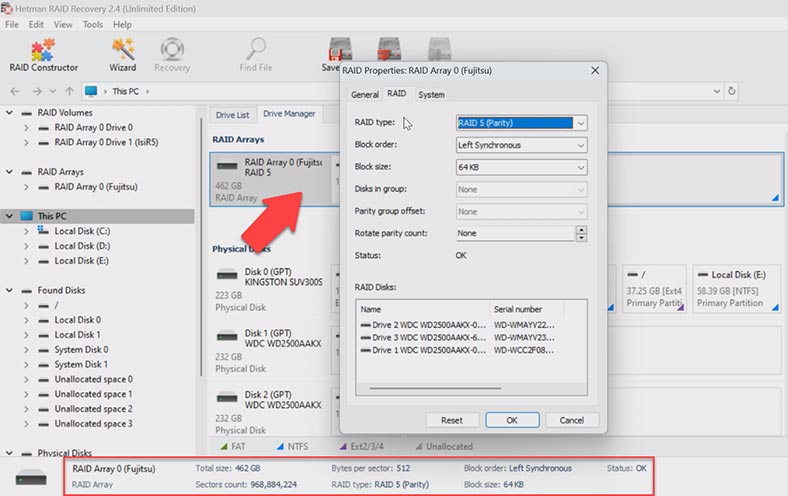
Aby uzyskać szczegółowe informacje, kliknijcie prawym przyciskiem myszy macierz i otwórzcie właściwości, na karcie RAID możecie zobaczyć dyski, z których jest zbudowana. Jeśli wszystko jest w porządku, kliknijcie sekcję prawym przyciskiem myszy i wybierzcie – Otwórz.
Następnie wybierzcie typ analizy, szybkie skanowanie lub pełną analizę. Zaleca się najpierw wykonanie Szybkiego skanowania, zajmie to mniej czasu. Ta analiza umożliwia znalezienie właściwych plików w większości przypadków utraty.
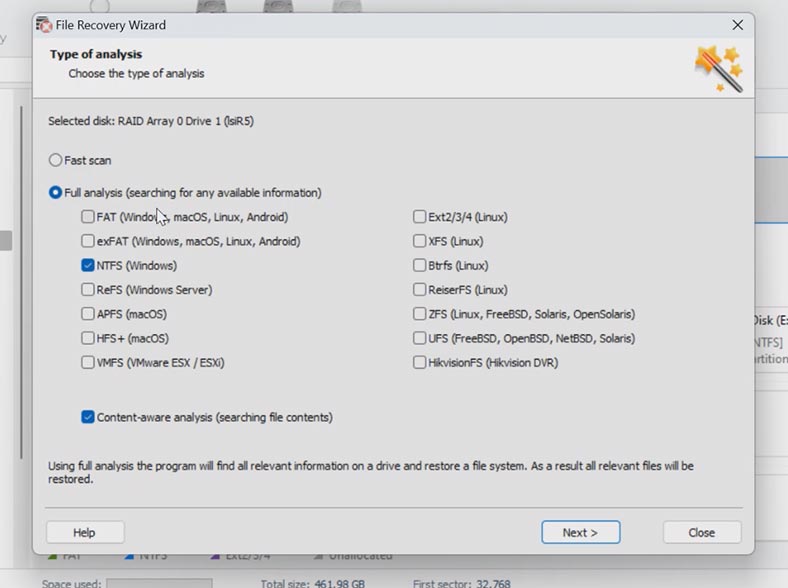
Jeśli szybkie skanowanie nie jest dostępne lub program nie znalazł potrzebnych plików, uruchomcie – Pełna analiza. Aby to zrobić, wróćcie do menu głównego, kliknijcie prawym przyciskiem myszy sekcję – analizujcie ponownie, Pełna analiza, wybierzcie system plików – Dalej.
Po zakończeniu analizy otwórzcie folder, w którym były przechowywane pliki, które chcecie zaewidencjonować. Podgląd wszystkich plików jest dostępny tutaj, możesz podejrzeć zawartość dokumentów, zdjęć, a nawet filmów. Program wyświetla również wcześniej usunięte pliki, są one oznaczone czerwonym krzyżykiem.
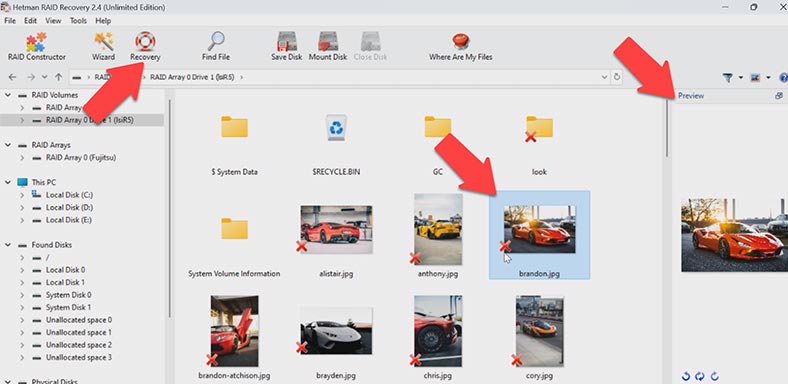
Wybierzcie wszystko, czego potrzebujecie do przywrócenia i kliknijcie przycisk – Przywróć. Następnie określcie ścieżkę, w której chcecie zapisać pliki, dysk i folder, a następnie kliknijcie ponownie – Przywróć. Po zakończeniu wszystkie pliki zostaną umieszczone we wcześniej określonej ścieżce.
3. Jak ręcznie złożyć zniszczoną macierz RAID za pomocą narzędzia RAID Builder
W niektórych sytuacjach program może nie zbudować RAID automatycznie. Może to być spowodowane nadpisywaniem informacji serwisowych na dyskach, w wyniku czego program nie może określić parametrów zniszczonej macierzy RAID. W takich przypadkach pomocny będzie konstruktor RAID z funkcją ręcznego budowania.
Konstruktor pomoże w nadpisaniu początku dysków, na których były przechowywane wszystkie informacje z parametrami tablicy. Może się to zdarzyć podczas podłączania dysków do innego kontrolera i zastępowania poprzedniej konfiguracji lub odbudowywania macierzy RAID przed zainicjowaniem dysków. Po inicjalizacji dane zostaną całkowicie usunięte.
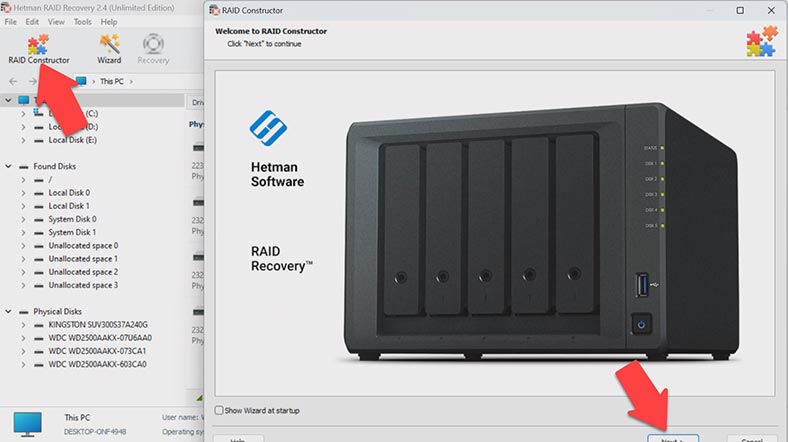
Jeśli znacie jego parametry, uruchomcie konstruktor, tutaj wybierzcie opcję – Ręczne tworzenie – Dalej. Określcie typ tablicy, kolejność bloków i ich rozmiar. Dodajcie dyski, z których się składał, brakujące uzupełnijcie pustymi, klikając plus. Może być również konieczne określenie przesunięcia początku dysku i kolejności dysków.
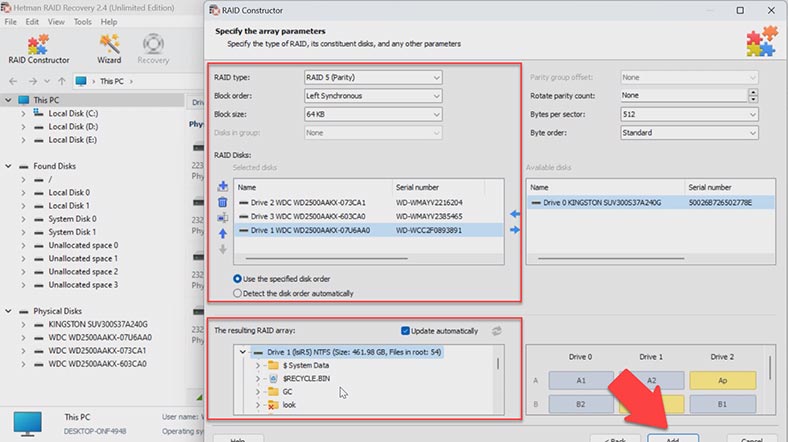
Po określeniu wszystkich znanych parametrów Wasz RAID zostanie wyświetlony poniżej, jeśli parametry są prawidłowe, foldery pojawią się podczas jego rozwijania. Po uzupełnieniu parametrów kliknijcie w przycisk – Dodaj. Następnie RAID pojawi się w menedżerze dysków. Następnie uruchomcie analizę i wyszukajcie pliki oraz przywróćcie te, których potrzebujecie.
4. Podsumowanie
Przeanalizowaliśmy więc kilka sposobów na odzyskanie plików w przypadku awarii kontrolera Fujitsu D2516-C11 GS1 RAID.
Mam nadzieję, że ten artykuł jest dla Was pomocny. Należy pamiętać, że odzyskiwanie danych z macierzy RAID może być złożonym procesem i ważne jest przestrzeganie prawidłowej kolejności kroków. Na początek zaleca się wymianę niedziałającego kontrolera, jeśli nie jest to możliwe, teraz wiesz, który program może pomóc rozwiązać problem utraty danych. Nie zapomnijcie również regularnie tworzyć kopii zapasowych danych, aby uniknąć utraty danych w przypadku awarii lub uszkodzenia macierzy RAID.








